
I’m a Mac
正版二手书籍,有少量笔记,套装书先咨询客服再下单,无光盘,无册
¥ 9.4 1.4折 ¥ 69 八五品
仅1件
作者Tony 著
出版社清华大学出版社
出版时间2011-06
版次1
装帧平装
货号9787302251156
上书时间2024-10-07
- 在售商品 暂无
- 平均发货时间 8小时
- 好评率 暂无
- 最新上架
商品详情
- 品相描述:八五品
图书标准信息
- 作者 Tony 著
- 出版社 清华大学出版社
- 出版时间 2011-06
- 版次 1
- ISBN 9787302251156
- 定价 69.00元
- 装帧 平装
- 开本 16开
- 纸张 胶版纸
- 页数 604页
- 字数 931千字
- 【内容简介】
-
《I’m a Mac:雪豹训练手册》内容详尽,逻辑清晰,从整体入手,层层分解,逐级放大,从开机、桌面、菜单栏、Dock、Finder以及多媒体、网络应用,对Mac做了一个全面的解剖处理,一直解剖到Mac的“神经”系统,深入浅出。不光有操作性的介绍,更有原理性的介绍,通过它你可以对你的Mac有一个全新的认识,读完本书,你就完全可以驾驭你的雪豹,甚至对以后出来的雪豹后代也有所了解,因为他们都是猫科动物,有共同习性。
Mac历来注重简单,但是如何把这种简单的威力爆发出来才是不简单,这本《I’m a Mac:雪豹训练手册》就是在告诉你简单的威力,简单也可以很强大。用苹果的话说就是Mac之简单,Unix之威力。
不管你是一个Mac新用户,还是一个Mac老用户,都能从中得到惊喜,因为这是一部Mac的体验之旅,这就是Mac,从此我们就踏上海拔3000米去探寻那个神奇的美丽动物──雪豹。 - 【作者简介】
- Tony,Mac资深用户,多年MacOS X使用经验。熟知Mac OS X操作系统,拥有丰富的Mac OS X实用经验和应用技巧。如果您对本书有任何意见,或者在Mac使用过程中有任何疑问,请与作者联系,Mail:macos_x@126.com。
- 【目录】
-
开篇语
序章
01 开机
1.1 开机动画
1.2 消除开机“咚”声
1.3 BIOS与固件
1.3.1 设置固件密码
1.3.2 如何查看固件版本
1.4 开机时的操作
1.4.1 选择启动磁盘
1.4.2 设定默认启动系统
1.4.3 从光盘启动
1.4.4 开机时强制退出光盘
1.4.5 目标磁盘模式
1.4.6 查看开关机信息
1.4.7 按shift键以安全模式启动
1.4.8 32位和64位
1.4.9 如何查看系统是32位还是64位
1.4.10 更改程序的32位和64位运行模式
1.5 电源键的作用
1.5.1 关机对话框
1.5.2 强制关机
1.6 自动开机
1.7 开机快捷键
1.8 帮助
02 登录与账户
2.1 登录
2.1.1 登录界面
2.1.2 更改用户登录界面的Apple Logo图片以及Mac OS X图片
2.1.3 更改用户登录背景图
2.1.4 登录界面电脑名称
2.1.5 用户登录界面管理
2.1.6 自动登录和取消自动登录
2.1.7 防止加载登录项
2.1.8 查看关于“登录”的帮助
2.2 账户
2.2.1 “账户”偏好设置
2.2.2 账户基本信息
2.2.3 账户的“高级选项”
2.2.4 更改账户全名
2.2.5 更改“账户名称”和用户主目录
2.2.6 更改账户图片
2.2.7 更改账户密码
2.3 账户类型
2.3.1 超级用户
2.3.2 管理员
2.3.3 标准账户
2.3.4 客人
2.3.5 共享账户
2.3.6 系统账户
2.3.7 查看本机账户和账户类型
2.3.8 更改账户类型
2.3.9 添加账户
2.3.10 删除账户
2.3.11 创建和删除组别
2.3.12 登录项:自动打开文档、程序或文件夹
2.3.13 启动项、登录项和登录选项
2.4 快速切换
2.4.1 切换用户时不断开网络
2.4.2 使用快速切换保护个人隐私
2.4.3 快速切换时的注意事项
2.5 忘记管理员密码
2.6 查看更多“登录”、“账户”帮助
03 桌面
3.1 在桌面上显示磁盘和设备
3.1.1 更换硬盘图标
3.1.2 重命名硬盘
3.2 桌面背景
3.2.1 默认背景
3.2.2 更改桌面背景
3.2.3 打开“桌面与屏幕保护程序”偏好设置
3.2.4 通过“桌面与屏幕保护程序”更改桌面
3.2.5 自带壁纸
3.2.6 调整壁纸显示方式以更适应屏幕
3.2.7 幻灯片桌面
3.2.8 Safari网页图片用做桌面说明
3.3 屏幕保护程序
3.3.1 屏保位置
3.3.2 屏保种类
3.3.3 提取屏保中的图片
3.3.4 马赛克屏保
3.3.5 iTunes插图屏保
3.3.6 安装屏保
3.3.7 查看屏保的位置
3.3.8 范区卸载屏保
3.3.9 使用qtz屏保
3.3.10 给屏保截图
3.3.11 设置启动屏幕保护程序的时间
3.3.12 利用屏幕的4个角落
3.3.13 用触发角触发屏保
3.3.14 从屏保恢复时输入密码
3.4 整理桌面
3.4.1 option键在桌面菜单中的应用
3.4.2 改变桌面图标大小
3.4.3 查看桌面文件夹的大小和文件数
3.4.4 改变图标间的紧凑程度
3.4.5 改变文件名字体大小和文件名位置
3.4.6 显示项目简介和图标预览
3.5 显示桌面
3.5.1 用触发角触发桌面
3.5.2 显示桌面窗口隐藏原则
3.5.3 返回窗口
3.6 显示器管理
3.6.1 分辨率
3.6.2 在菜单栏上显示显示器
3.6.3 亮度管理
3.6.4 黑白世界
3.6.5 颠倒世界:使用黑底白字
3.6.6 设置对比度
3.6.7 放大屏幕
3.6.8 旋转屏幕
04 菜单栏
4.1 菜单
4.1.1 关于本机
4.1.2 软件更新
4.1.3 App Store
4.1.4 偏好设置
4.1.5 Dock
4.1.6 最近使用的项目
4.1.7 强制退出
4.1.8 睡眠和唤醒
4.1.9 关闭显示器
4.1.10 呼吸灯
4.1.11 重新启动
4.1.12 关机
4.1.13 注销
4.1.14 系统操作中的快捷键
4.1.15 快速选中菜单项
4.1.16 聚焦 菜单
4.1.17 option键在 菜单中的应用
4.1.18 shift键在 菜单中的作用
4.2 程序菜单
4.2.1 查看软件版本和版权声明
4.2.2 偏好设置
4.2.3 查看程序最近使用的文件
4.2.4 更改“最近使用的”的数目
4.2.5 “帮助”菜单——菜单栏上的Spotlight
4.3 “服务”菜单
4.3.1 简繁体转换
4.3.2 路径识别
4.3.3 使用Google搜索
4.3.4 服务偏好设置
4.3.5 添加和移除“服务”菜单中的服务项
4.3.6 自制服务
4.3.7 批量修改文件名
4.3.8 翻转图像
4.3.9 裁剪图像
4.3.10 用服务启动程序
4.3.11 查看流程是否可运行
4.3.12 服务的保存位置
4.3.13 查看服务流程文件的工作流程
4.3.14 使用网上下载的服务
4.3.15 取消和移除某项服务
4.3.16 删除添加的服务
4.3.17 创建服务注意事项
4.3.18 为添加的服务设置快捷键
4.3.19 一些隐藏的示例流程
4.4 状态菜单
4.4.1 菜单栏上的状态菜单
4.4.2 在菜单栏上添加状态菜单
4.4.3 移除状态菜单
4.4.4 移动状态菜单
4.4.5 状态菜单的图标
4.4.6 option键在状态菜单中的作用
4.5 更改菜单栏透明度
05 Spotlight
5.1 Spotlight菜单
5.1.1 Spotlight图标的位置及状态
5.1.2 打开Spotlight
5.1.3 搜索规则
5.1.5 搜索结果
5.1.6 快速清空搜索框
5.1.7 收起Spotlight
5.1.8 显示全部搜索结果
5.1.9 打开Spotlight偏好设置
5.1.10 取消显示某类结果和更改分类顺序
5.1.11 用Spotlight做计算
5.1.12 用Spotlight查单词
5.1.13 用Spotlight启动应用程序
5.1.14 利用Spotlight删除所有Thumb.db文件
5.1.15 用Spotlight打开偏好设置
5.2 Spotlight的高级技巧
5.2.1 使用双引号精确查找
5.2.2 限定搜索的类型
5.2.3 按日期搜索
5.2.4 按种类搜索
5.2.5 按名称搜索
5.2.6 根据扩展名查找文件
5.2.7 按大小搜索
5.2.8 根据元数据查找
5.2.9 使用布尔查询
5.2.10 Spotlight注释
5.2.11 Spotlight菜单的快捷键
5.3 Spotlight窗口
5.3.1 添加规则和移除规则:Spotlight窗口上的增删按钮
5.3.2 option键在Spotlight窗口中的作用
5.3.3 设置搜索规则
5.3.4 查找系统文件
5.3.5 查找隐藏文件
5.3.6 移动Spotlight窗口的搜索规则
5.3.7 隐藏和显示搜索标准
5.3.8 Spotlight窗口搜索顺序
5.3.9 将Spotlight存储为智能文件夹
5.3.10 智能文件夹存储的位置
5.3.11 查看和打开文件所在目录、查看找到的文件数
5.3.12 在新窗口中打开文件夹
5.3.13 Spotlight搜不到是什么原因
5.4 保护隐私,禁止索引,Spotlight的隐私
5.4.1 打开隐私列表中的文件夹或磁盘
5.4.2 移除隐私列表中的项目
5.4.3 重建Spotlight索引
5.5 程序Spotlight
5.5.1 菜单栏中的Spotlight:直指菜单项
5.5.2 系统偏好设置中的Spotlight:照亮每个角落
5.6 Spotlight扩展
5.7 Spotlight的进程
06 Dock 164
6.1 Dock上的操作
6.1.1 设置Dock的途径和打开
Dock偏好设置
6.1.2 向Dock中添加项目
6.1.3 移除Dock上的图标
6.1.4 移动Dock上的图标位置
6.1.5 锁定Dock
6.1.6 改变Dock图标大小
6.1.7 放大和关闭放大
6.1.8 改变Dock的位置
6.1.9 自动显示和隐藏Dock
6.1.10 分隔栏
6.1.11 打开Dock上的程序
6.1.12 程序启动状态:弹跳和关闭弹跳
6.1.13 Dock上的弹跳
6.1.14 用Dock上的程序打开文件
6.1.15 将文件拖入Dock图标的操作
6.1.16 强制使用程序打开文件
6.1.17 自动启动程序和打开文件
6.1.18 如何查看已启动的程序
6.1.19 只显示已启动程序图标
6.1.20 查看和打开最近使用的应用程序
6.1.21 将最近使用的程序添加到Dock堆栈上
6.1.22 在Finder中显示Dock上的程序或堆栈
6.1.23 拷贝Dock上的程序或堆栈
6.2 隐藏
6.2.1 隐藏程序窗口
6.2.2 隐藏其他窗口
6.2.3 在程序启动和打开文件时隐藏其他窗口
6.2.4 切换到上一个应用程序并隐藏当前窗口
6.2.5 显示隐藏的窗口
6.2.6 使隐藏的程序在Dock上透明
6.2.7 隐藏所有窗口
6.3 退出程序
6.4 Dock源程序
6.4.1 重启Dock
6.5 Dock菜单
6.5.1 option键在Dock菜单中的应用
6.5.2 通过Dock菜单查看文件或窗口的状态
6.6 Mini Dock
6.6.1 Mini Dock上的操作
6.6.2 退出Mini Dock
6.7 最小化
6.7.1 将窗口最小化为应用程序图标
6.7.2 更改最小化效果
6.8 Dock Exposé
6.9 堆栈
6.9.1 设置堆栈图标的显示方式
6.9.2 设置堆栈的展开方式
6.9.3 扇状
6.9.4 网格
6.9.5 列表
6.9.6 新列表模式
6.9.7 自动
6.9.8 使用光标选定堆栈文件,显示选定高亮框
6.9.9 设置堆栈排序方式
6.9.10 在Finder中显示堆栈
6.9.11 添加堆栈
6.9.12 移动和移除堆栈
6.9.13 添加、移动和删除堆栈中的文件
6.9.14 堆栈与文件夹的关系
6.9.15 慢镜头显示堆栈
6.10 废纸篓
6.10.1 清倒废纸篓和安全清倒废纸篓
6.10.2 快速清倒废纸篓,跳过警告信息
6.10.3 放回原处
6.10.4 打开废纸篓中的文件
6.10.5 清除可用空间
6.10.6 更改废纸篓图标
6.11 将文件夹放在Dock分割线左侧
6.12 Dock上的快捷键
07 Finder
7.1 窗口管理
7.1.1 打开Finder窗口
7.1.2 新建Finder窗口
7.1.3 更改打开Finder的默认文件夹
7.1.4 在新Finder窗口中打开文件夹
7.1.5 Finder窗口
7.1.6 标题栏
7.1.7 工具栏
7.1.8 边栏
7.1.9 底栏
7.1.10 Finder的视图模式
7.1.11 显示选项
7.1.12 图标模式
7.1.13 列表模式
7.1.14 分栏
7.1.15 Cover Flow
7.1.16 总是以某种显示方式打开文件夹
7.1.17 更改窗口外观
7.1.18 显示路径
7.1.19 移动窗口
7.1.20 最小化
7.1.21 调整窗口大小
7.1.22 关闭
7.1.23 活动窗口和非活动窗口
7.1.24 切换
7.1.25 Expose
7.1.26 退出程序
7.1.27 隐藏窗口
7.1.28 Finder程序的位置
7.1.29 更改Dock上的Finder图标
7.1.30 重启Finder
7.2 文件管理
7.2.1 为文件、文件夹添加快捷访问方式
7.2.2 登录时自动打开
7.2.3 打开文件或文件夹
7.2.4 修改文件的默认打开程序
7.2.5 查看和打开最近使用过的文件夹
7.2.6 打开最近使用的文件
7.2.7 打开最近使用过的程序
7.2.8 禁止更改文件夹或文件:锁定文件夹或文件
7.2.9 文件更改的几个标志
7.2.10 存储
7.2.11 拖动
7.2.12 如何将文件移至另一文件夹中
7.2.13 移动或拷贝当前打开的文件或文件夹
7.2.14 拷贝和复制
7.2.15 拷贝和粘贴:神奇的command-C和command-V
7.2.16 查看夹纸板中的内容
7.2.17 新建文件夹
7.2.18 查看和进入当前打开文件所在目录
7.2.19 后退和前进
7.2.20 前往上层文件夹
7.2.21 前往文件夹
7.2.22 前往几个重要文件夹的快捷键
7.2.23 选定文件或文件夹
7.2.24 重命名与批量重命名
7.2.25 查看长文件名
7.2.26 获取文件的目录结构
7.2.27 快速拷贝文件名
7.2.28 获取一个文件夹下所有文件的名称列表
7.2.29 删除和还原文件
7.2.30 替身
7.2.31 压缩和归档
7.2.32 用标签颜色标注文件或文件夹
7.3 图标
7.3.1 设备图标
7.3.2 文件夹图标
7.3.3 程序图标上的细节
7.3.4 文件图标
7.3.5 图标预览
7.3.6 提取程序图标
7.3.7 更换icon
7.3.8 更换系统自带程序的图标
7.3.9 恢复系统预置的图标
7.3.10 更改系统默认的icon
7.4 快速查看(QuickLook)
7.4.1 启动快速查看
7.4.2 幻灯片浏览:全屏快速查看
7.4.3 QuickLook窗口中的操作
7.4.4 图标预览与QuickLook之间的无缝切换
7.4.5 快速查看多个项目
7.4.6 在索引和窗口之间快速切换
7.4.7 放大“快速查看”中的图像
7.4.8 放大“快速查看”中的PDF文件
7.4.9 “快速查看”中如何翻页
7.4.10 “快速查看”下控制音乐和视频的播放
7.4.11 浏览图片
7.4.12 X光透视文件夹
7.4.13 扩展QuickLook支持的格式
7.5 本地化名称和系统化名称
7.6 查看文件的属性:显示简介
7.6.1 打开显示简介
7.6.2 显示简介窗口上的操作
7.6.3 查看一个文件夹下有多少文件
7.6.4 以32位模式启动程序
7.6.5 查看多个文件的汇总简介
7.6.6 关闭多个显示简介窗口
7.7 智能文件夹
7.7.1 Finder边栏中的智能文件夹的存储设置
7.7.2 查看智能文件夹的搜索标准
7.7.3 移除Finder边栏上的智能文件夹
7.7.4 创建智能文件夹
7.7.5 查找空文件夹
7.7.6 智能文件夹存储的位置
7.8 隐藏文件或文件夹
7.8.1 查看隐藏文件或文件夹
7.8.2 用伪装程序隐藏文件
7.8.3 用加密DMG保护文件
7.9 光标
7.10 外设管理
7.10.1 如何正确推出外接设备
7.10.2 在菜单栏上增加光盘弹出按钮
7.10.3 格式化磁盘
7.10.4 在Mac下格式化磁盘,在Windows下使用的注意事项
7.10.5 分区
7.10.6 NTFS支持
7.10.7 刻录光盘
7.11 制作PDF
7.12 给文件夹设置恐怖信息
7.13 Finder中的快捷键
08 多媒体
8.1 iPhoto
8.1.1 用iPhoto管理相机
8.1.2 将图片加入iPhoto
8.1.3 启动iPhoto时的操作:新建和重建iPhoto Library
8.1.4 “事件”管理
8.1.5 浏览照片
8.1.6 全屏浏览
8.1.7 幻灯片显示
8.1.8 创建幻灯片显示
8.1.9 设置桌面图片 311
8.1.10 选定、拷贝、剪贴、复制和拖动照片
8.1.11 用Mail发送和发布iPhoto中的照片
8.1.12 删除和恢复
8.1.13 隐藏和显示照片
8.1.14 用旗帜、关键词、描述、评价管理照片
8.1.15 编辑照片的标题、日期和时间
8.1.16 更改多张照片的标题、日期和描述——成批更改
8.1.17 对照片进行排序
8.1.18 在Finder中显示照片
8.1.19 显示简介——查看图库、事件、图片的信息
8.1.20 旋转照片
8.1.21 按标题、日期、描述、关键词、评价查找图片
8.1.22 编辑照片
8.1.23 面孔
8.1.24 相簿、智能相簿和文件夹
8.1.25 创建相册、日历、卡片
8.1.26 iPhoto中的快捷键
8.2 QuickTime
8.2.1 用户界面
8.2.2 播放控制
8.2.3 窗口控制
8.2.4 全屏显示
8.2.5 查看影片属性
8.2.6 修剪影片
8.2.7 剔除影片中没有声音的部分
8.2.8 转换影片格式
8.2.9 录制影片、音频和和屏幕
8.2.10 打开影片时自动播放影片
8.2.11 打开最近观看的影片
8.2.12 QuickTime Player 7 Pro
8.2.13 用QuickTime 7 Pro转换影片格式为AVI、MP4、声音、画面等
8.2.14 用QuickTime 7 Pro为导出影片加入特效
8.2.15 QuickTime 7 Pro剪辑影片
8.2.16 显示影片属性
8.2.17 用Q7 Pro提取和删除影片视频和音轨
8.2.18 自动播放和自动关闭
8.2.19 旋转和翻转影片
8.2.20 为影片加入批注
8.2.21 将字幕内嵌到影片
8.2.22 QuickTime支持的格式
8.2.23 字幕
8.2.24 QuickTime下的option键
8.2.25 QuickTime插件
8.2.26 用QuickTime听广播、看网络电视
8.2.27 QuickTime X的快捷键
8.3 iTunes
8.3.1 用iTunes管理音乐——资料库
8.3.2 iTunes窗口介绍
8.3.3 Mini窗口
8.3.4 更改项目显示方式
8.3.5 播放控制
8.3.6 音量平衡
8.3.7 均衡器
8.3.8 歌曲管理
8.3.9 显示简介
8.3.10 为歌曲加入封面、歌词
8.3.11 为影片设置封面
8.3.12 评价歌曲与专辑
8.3.13 共享iTunes资源库
8.3.14 iTunes中的音乐标志
8.3.15 播放列表和智能播放列表
8.3.16 Genius
8.3.17 iTunes Store
8.3.18 Podcasts播客
8.3.19 用iTunes管理iPod
8.3.20 用iTunes剪辑音乐
8.3.21 用iTunes转换视频格式
8.3.22 iTunes支持的格式
8.3.23 广播
8.3.24 将iTunes 10的“关闭”、“最小化”、“缩放”按钮变为横排
8.3.25 iTunes快捷键
09 网络
9.1 以太网
9.1.1 设置ADSL
9.1.2 在菜单栏中显示PPPoE菜单
9.1.3 查看IP
9.1.4 查看网络连接时间
9.1.5 查看网络流量
9.1.6 网络的高级设置
9.1.7 自定IP
9.1.8 自定DNS
9.1.9 设置代理
9.1.10 切换、注销用户时不断开网络
9.1.11 包时用户如何设置
9.1.12 设置需要上网时自动连接
9.1.13 通过系统概述查看网络信息
9.1.14 网络实用工具
9.1.15 使用Ping
9.1.16 查看网卡的Mac地址
9.1.17 防火墙
9.1.18 使用秘密行动模式
9.2 AirPort
9.2.1 打开AirPort
9.2.2 AirPort网络说明
9.2.3 查看当前连接的无线环境
9.2.4 关闭AirPort
9.2.5 在菜单栏上显示AirPort
9.2.6 加入不在搜索列表中的网络
9.2.7 查看AirPort相关软件版本及硬件信息
9.2.8 注销时关闭AirPort
9.2.9 用AirPort创建一个电脑对电脑的网络
9.3 Safari
9.3.1 定制界面
9.3.2 设置默认浏览器、搜索引擎、主页、新窗口和新标签打开方式
9.3.3 调整窗口大小
9.3.4 工具栏
9.3.5 地址栏
9.3.6 刷新和停止
9.3.7 后退和前进
9.3.8 缩放页面
9.3.9 翻页
9.3.10 保存网页、图片、文字、视频等
9.3.11 用Mail发送网页中的内容
9.3.12 阅读器
9.3.13 用网页图片作为桌面背景
9.3.14 还原上次关闭的页面和窗口
9.3.15 自动保存密码与自动填充
9.3.16 秘密浏览
9.3.17 快速打开网页中的非超链接地址
9.3.18 Safari中的拖曳功能
9.3.19 显示一个无图的网络世界
9.3.20 显示网站层级,进入上级页面
9.3.21 查看Flash版本
9.3.22 Safari支持的文件格式
9.3.23 标签
9.3.24 新建窗口
9.3.25 合并窗口
9.3.26 书签
9.3.27 设置自动点按书签文件夹
9.3.28 Top Sites
9.3.29 在网络中搜索
9.3.30 在本机中搜索
9.3.31 在本页面搜索
9.3.32 在字典中查找
9.3.33 快速查找
9.3.34 改进搜索技巧
9.3.35 添加在Douban、VeryCD、Baidu中搜索
9.3.36 历史记录
9.3.37 开发菜单
9.3.38 扩展插件
9.3.39 下载管理
9.3.40 Safari中的缓存
9.3.41 还原Safari
9.3.42 Safari的配置信息
9.3.43 备份Safari书签和Top Sites
9.3.44 Safari中的快捷键
9.4 Mail
9.4.1 创建账户
9.4.2 更改账户信息
9.4.3 停用账户
9.4.4 删除账户
9.4.5 设置邮件收取规则
9.4.6 大邮件提示
9.4.7 设置邮件副本保留形式
9.4.8 设置签名
9.4.9 多邮箱设置
9.4.10 通过账户简介删除邮箱服务器中的邮件和查看邮箱大小
9.4.11 邮箱操作
9.4.12 阅读邮件
9.4.13 如何知道一个邮件是否已阅读
9.4.14 关联邮件
9.4.15 垃圾邮件
9.4.16 设置邮件规则
9.4.17 用颜色标注邮件
9.4.18 为邮件插旗标
9.4.19 新建邮件
9.4.20 设置Mail字体和颜色
9.4.21 回复
9.4.22 转发
9.4.23 退还
9.4.24 追加邮件
9.4.25 附件
9.4.26 选择、拷贝、拖动邮件
9.4.27 发送邮件
9.4.28 废纸篓
9.4.29 创建邮箱
9.4.30 智能邮箱
9.4.31 RSS
9.4.32 查找邮件
9.4.33 待办事项和备忘录
9.4.34 通过Mail快速创建联系人
9.4.35 Mail的邮件存储的位置
9.4.36 Mail中的快捷键
9.5 共享
9.5.1 文件夹共享
9.5.2 访问共享
9.5.3 连接服务器窗口说明
9.5.4 快速访问上次访问过的服务器
9.5.5 网线直连共享
9.5.6 修改电脑名称
9.5.7 查看共享帮助
9.6 Bluetooth
9.6.1 查看Bluetooth的版本
9.6.2 Bluetooth偏好设置
9.6.3 在菜单栏中显示Bluetooth状态
9.6.4 打开和关闭Bluetooth
9.6.5 隐藏Bluetooth设备
9.6.6 连接Bluetooth设备
9.6.7 发送文件
9.6.8 使用服务菜单为Bluetooth发送文件
9.6.9 浏览设备
9.6.10 断开连接
9.6.11 删除已配对的设备
9.6.12 设备Bluetooth共享
9.6.13 Bluetooth相关的两个程序
9.6.14 option键在Bluetooth菜单中的作用
10 输入法
10.1 选择输入源
10.2 切换输入法
10.3 Mac下自带的中文输入法
10.4 使用触控板手写输入
10.5 Mac自带的中文输入法的位置
10.6 安装第三方输入法
10.7 输入源选项
11 键盘
11.1 功能键
11.1.1 option键与功能键组合打开偏好设置
11.1.2 fn-control加功能键聚焦菜单栏、Dock等
11.1.3 Exposé与Dashboard
11.1.4 拼写建议
11.1.5 音量调节的技巧
11.1.6 转换功能键为标准键
11.2 修饰键
11.3 键盘显示程序
11.4 如何输入修饰键的特殊符号
11.5 快捷键
11.5.1 创建快捷键
11.5.2 修改快捷键
11.5.3 删除快捷键
11.5.4 为应用程序创建快捷键
11.6 打开或关闭键盘背光灯
11.7 一些按键的特殊作用
11.7.1 option键
11.7.2 fn键
11.7.3 delete键
11.7.4 方向键
11.7.5 shift键与慢动作
11.7.6 caps lock
11.7.7 command键
12 一些实用工具及技巧
12.1 Photo Booth
12.1.1 四联照
12.1.2 创建GIF
12.1.3 自建效果
12.1.4 快速选择效果
12.1.5 管理Photo Booth照片
12.1.6 幻灯片播放
12.1.7 在Finder中显示快照
12.1.8 关闭闪光灯和3秒倒计时
12.1.9 Photo Booth背景效果的存储位置
12.2 文本编辑
12.2.1 改变txt乱码
12.2.2 文本编辑中的技巧
12.2.3 文本编辑中的快捷键
12.2.4 选定多段不连续的文本
12.2.5 制作纯文本,去除文本格式
12.2.6 右键新建文本文件
12.2.7 Mac下的文本拖曳
12.2.8 用所选内容创建文本文件
12.3 数码测色计
12.4 验证MD5值
12.5 字典
12.5.1 屏幕取词
12.5.2 屏幕取词解释窗口上的操作
12.5.3 屏幕取词的字典顺序
12.5.4 扩展字典
12.5.5 字典程序中的操作
12.5.6 词典包的位置
12.5.7 真人发音,朗读文本
12.6 地址簿
12.6.1 创建联系人图像
12.6.2 放大号码
12.6.3 创建智能组别
12.6.4 在Google地图中查找联系人地址
12.6.5 与Google、Yahoo同步
地址簿
12.6.6 更改姓名显示方式、联系人
模板以及电话显示方式
12.6.7 地址簿中的相关信息存储的位置
12.7 预览
12.7.1 缩放
12.7.2 旋转和翻转
12.7.3 更改图像格式
12.7.4 调整图片大小
12.7.5 调整图像颜色
12.7.6 查看图像的显示简单
12.7.7 查看图像的边框
12.7.8 选择图像
12.7.9 注解
12.7.10 整理PDF
12.7.11 用预览提取程序的图标资源
12.7.12 拆解GIF
12.7.13 删除图像或者PDF中的页面
12.7.14 为PDF增加水印
12.7.15 将图像创建为PDF
12.7.16 加密PDF
12.7.17 为PDF瘦身
12.8 便笺
12.9 Dashboard
12.9.1 设置Dashboard程序
12.9.2 Dashboard程序的位置
12.9.3 将widget放到桌面上
12.9.4 更换拼贴游戏中的图片
12.10 活动监视器
12.10.1 查看进程的详细信息和位置
12.10.2 改变活动监视器的Dock图标
12.11 系统概述
12.11.1 查看序列号
12.11.2 查看系统的版本信息
12.11.3 查看系统是32位还是64位
12.11.4 查看程序是64位还是32位
12.11.5 查看本机安装的所有软件和软件位置以及打开软件
12.11.6 查看电池状态和充电次数
12.11.7 查看电脑启动时间
12.12 系统偏好设置
12.12.1 系统偏好设置和偏好设置项的位置
12.12.2 打开某项偏好设置
12.12.3 系统偏好设置显示方式
12.12.4 系统偏好设置中的Spotlight:聚光灯照亮每个角落
12.12.5 锁定控制面板
12.12.6 更改系统语言
12.12.7 系统偏好设置的快捷键
12.12.8 程序偏好设置
12.13 截图
12.13.1 用快捷键截图
12.13.2 截取屏保
12.13.3 用“抓图”工具抓图
12.13.4 通过“预览”截图
12.13.5 使用QuickTime录制屏幕
12.14 软件的安装与卸载
12.14.1 安装dmg文件
12.14.2 安装pkg文件
12.14.3 卸载程序
12.14.4 安装Windows
12.14.5 Windows下的按键替代方案
12.14.6 在Windows下设置“轻按来单击”
12.14.7 删除Windows分区
13 附录
13.1 一些实用工具
13.2 资源库目录介绍
后记
— 没有更多了 —




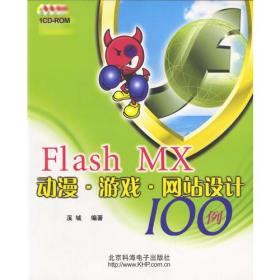


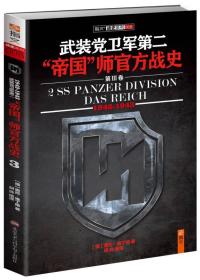
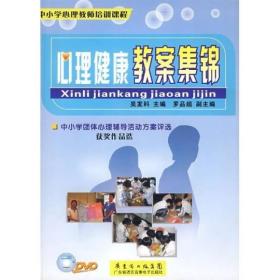

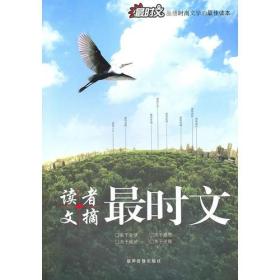

以下为对购买帮助不大的评价